On ne présente plus WhatsApp. Pour assurer la sécurité des données, l’appli offre une fonction de sauvegarde qui permet aux utilisateurs de stocker leurs conversations, photos et vidéos sur Google Drive. Mais où se trouve exactement cette sauvegarde sur Google Drive et comment y accéder ? On vous donne plus détails.
Comprendre la sauvegarde WhatsApp
Avant de plonger dans les détails, il est important de comprendre comment fonctionne la sauvegarde de WhatsApp. WhatsApp crée une sauvegarde cryptée de vos données et la stocke sur Google Drive. Cette sauvegarde comprend vos messages, photos, vidéos et tout autre fichier média échangé via l’application.
Où se trouve la sauvegarde WhatsApp sur Google Drive
Contrairement à d’autres types de fichiers, vous ne pouvez pas accéder directement à la sauvegarde de WhatsApp depuis l’interface Google Drive. Les sauvegardes WhatsApp ne sont pas visibles dans le dossier principal de Google Drive ou via la recherche. À la place, vous pouvez simplement voir la connexion entre WhatsApp et Google Drive.
- Commencez par ouvrir un navigateur Web sur votre PC et rendez-vous sur Google Drive
- Cliquez sur l’icône en forme de roue dentée située dans le coin supérieur droit de l’écran Google Drive pour accéder aux paramètres.
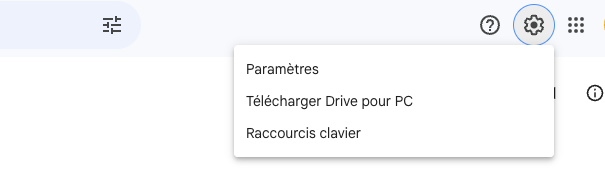
- Dans le menu Paramètres, sélectionnez « Gérer les applications ». Faites défiler la liste jusqu’à trouver « WhatsApp Messenger ».
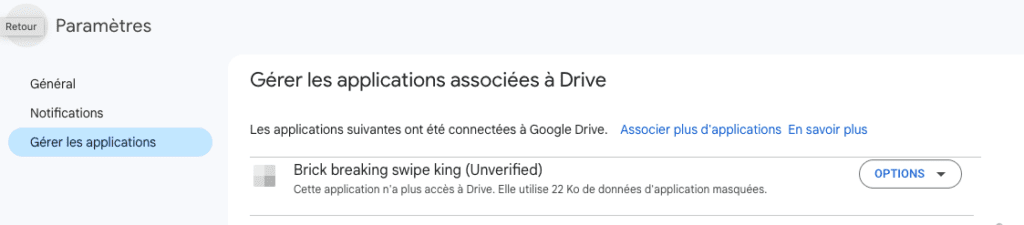
Mais bien que vous puissiez voir la sauvegarde de WhatsApp dans Google Drive, les options sont assez limitées. Vous pouvez en effet seulement dissocier WhatsApp de Google Drive en cliquant ‘Déconnecter de Drive’. Cependant, en effectuant cette dissociation, vous perdez la capacité de créer de nouvelles sauvegardes sur Google Drive et toutes les données sauvegardées existantes seront effacées.
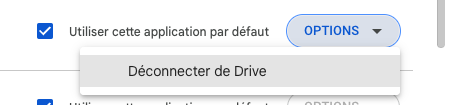
Lorsque vous reconnecterez WhatsApp à votre compte, un message vous informera que la fonction de sauvegarde est désactivée. Pour réactiver cette fonction, il faudra reconnecter WhatsApp à Google Drive. Sans cette action, en cas de changement de téléphone ou de réinstallation de WhatsApp, vous risquez de perdre toutes vos conversations. En effet, sans une sauvegarde récente sur Google Drive, il n’y a aucun moyen de récupérer ces données.
Peut-on télécharger directement la sauvegarde WhatsApp depuis Google Drive ?
Concernant la possibilité de télécharger directement la sauvegarde WhatsApp depuis Google Drive, il est important de noter que cette option n’existe pas actuellement. Les sauvegardes sur Google Drive sont destinées uniquement à la restauration dans l’application WhatsApp et ne peuvent pas être téléchargées ou manipulées directement par l’utilisateur. Cela fait partie de l’accord entre WhatsApp et Google pour le stockage des sauvegardes, garantissant ainsi la sécurité et la confidentialité des données utilisateur.
Comment gérer ses sauvegardes WhatsApp sur Drive alors ?
Pour gérer vos sauvegardes WhatsApp sur Google Drive, vous devez passer par l’application WhatsApp elle-même. Vous pouvez vérifier si la sauvegarde existe et quand elle a été effectuée en allant dans les paramètres de WhatsApp, puis en sélectionnant « Discussions » et « Sauvegarde ».
Pour voir la taille de la sauvegarde et la date de la dernière sauvegarde, vous pouvez aller dans les paramètres de Google Drive. Sous l’onglet « Gérer les applications », vous trouverez WhatsApp et les informations sur la sauvegarde.
Restauration à partir de Google Drive
Si vous changez de téléphone ou réinstallez WhatsApp, vous pouvez restaurer vos données à partir de la sauvegarde Google Drive lors de l’installation de l’application. Assurez-vous d’utiliser le même numéro de téléphone et le même compte Google pour que la restauration fonctionne correctement.
Vous pouvez définir la fréquence de la sauvegarde (quotidienne, hebdomadaire, mensuelle) ou la désactiver complètement.
Conclusion
En comprenant où et comment WhatsApp gère les sauvegardes sur Google Drive, vous pouvez mieux gérer vos données et assurer leur sécurité. Même si la sauvegarde n’est pas directement accessible via Google Drive, vous pouvez prendre quelques mesures.

